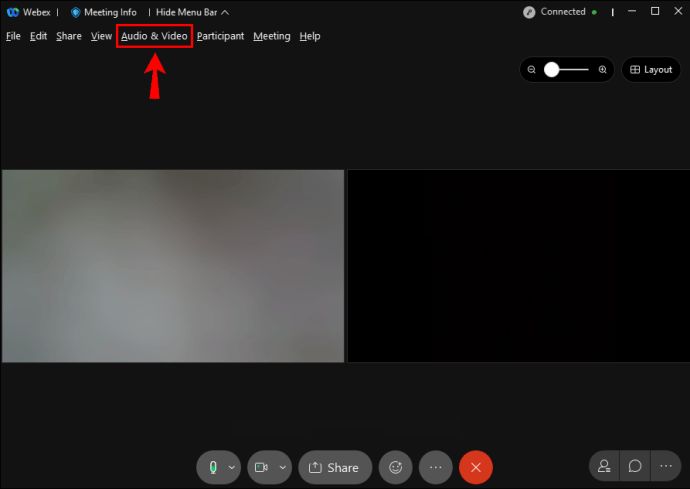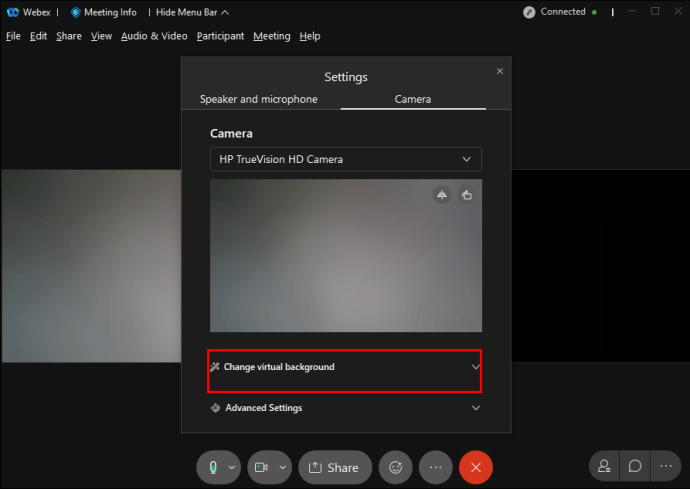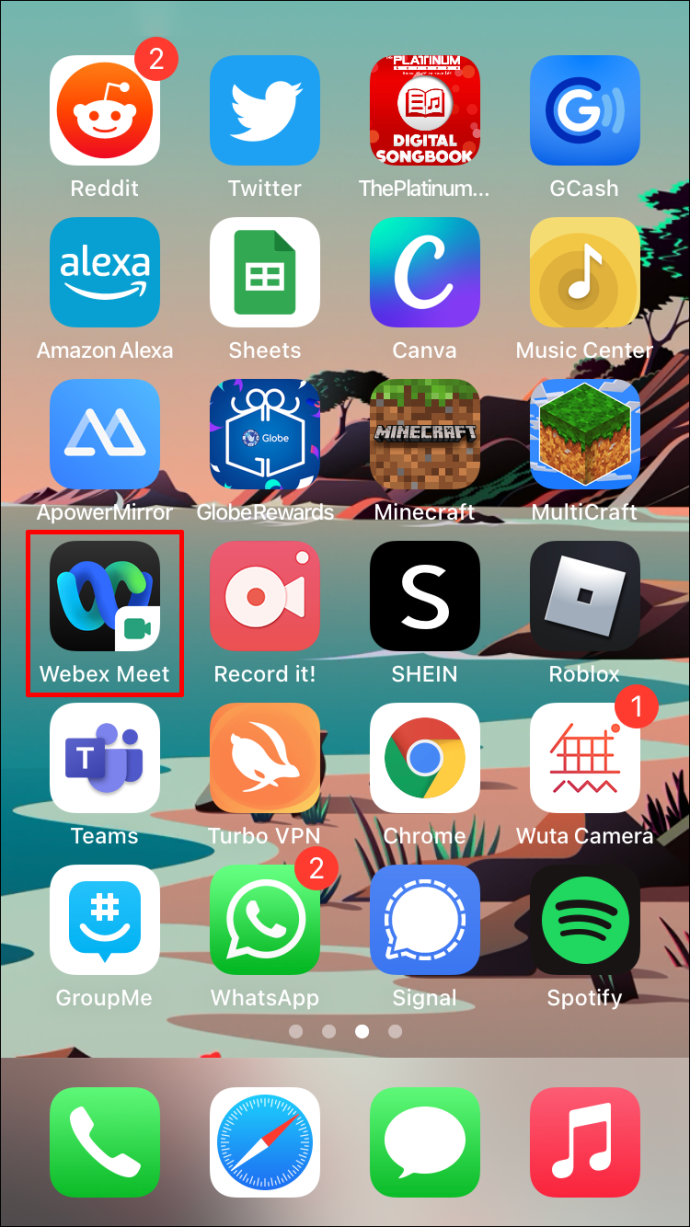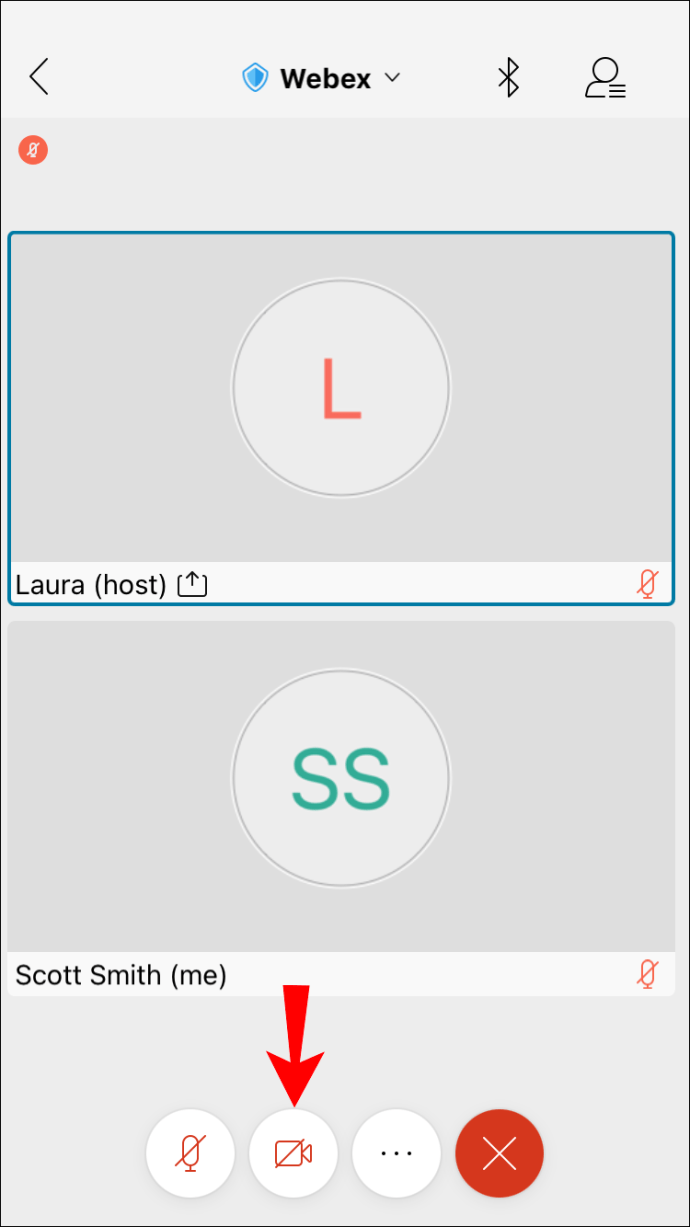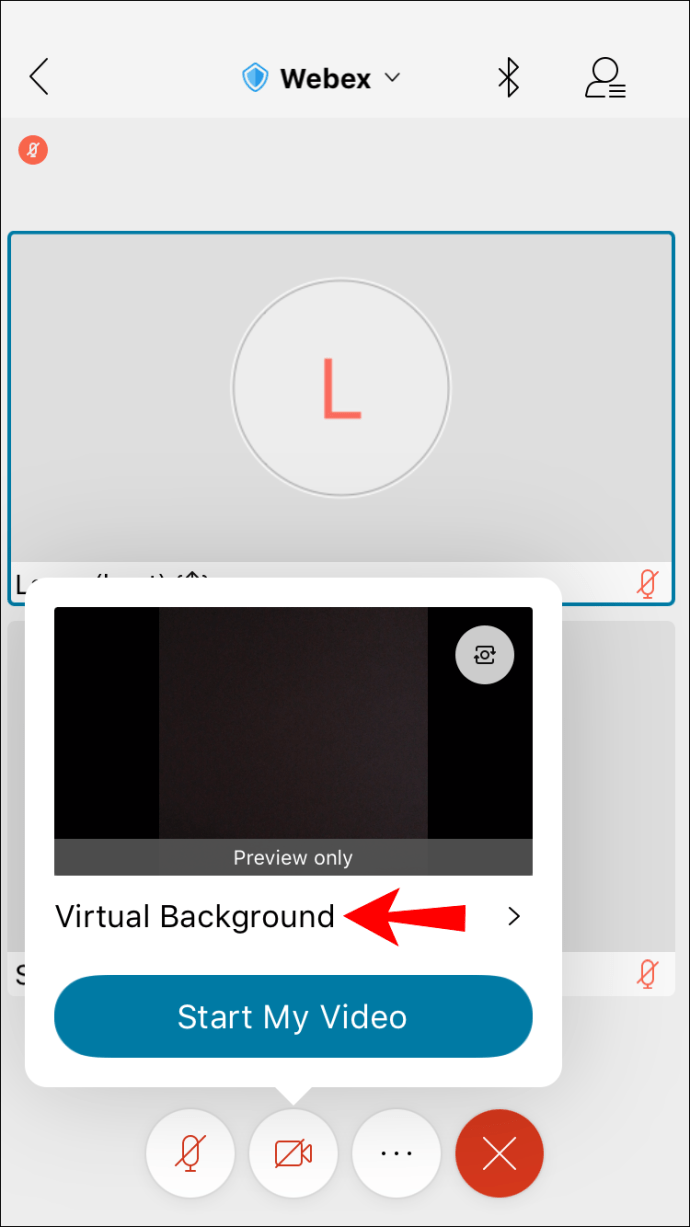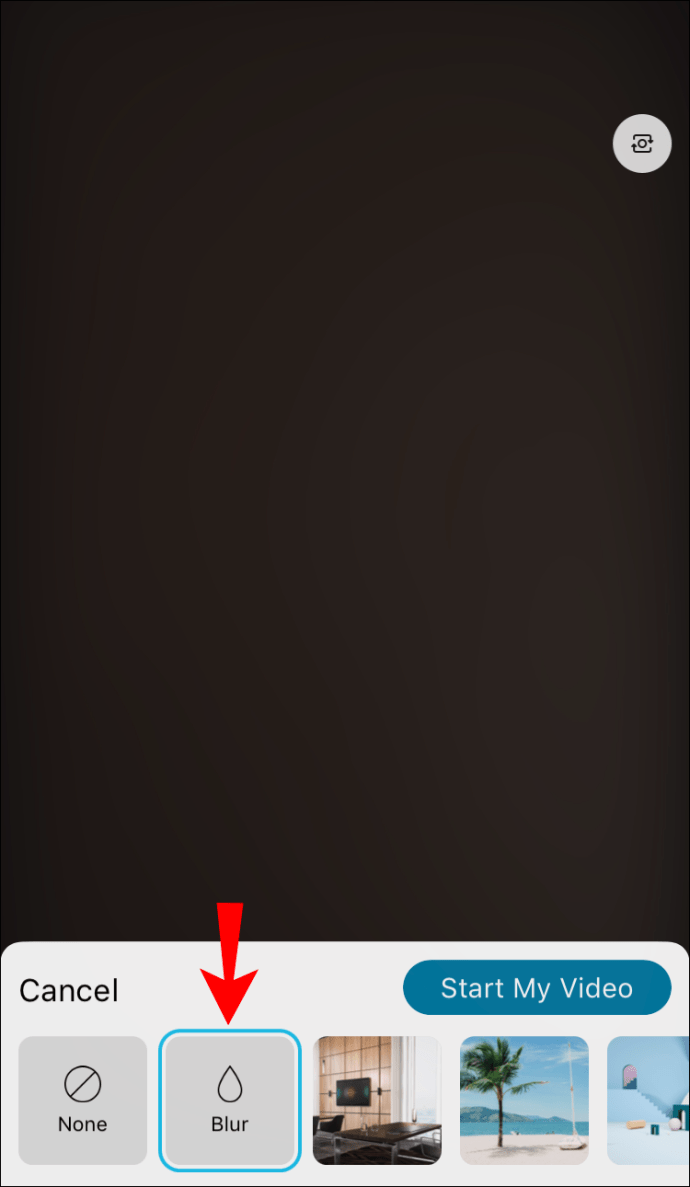Webex és un servei de videoconferència que segueix sent tan popular avui com quan es va fundar l'any 1995. Potser no és el més famós d'aquests serveis, però saber com utilitzar-lo no farà mal.

Una cosa que originalment li faltava és la possibilitat d'utilitzar fons virtuals. Però en aquest article, aprendràs a configurar un fons virtual quan feu servir Webex. També descobrireu com fer-ho tant en ordinadors com en dispositius mòbils. Finalment, també respondrem algunes de les vostres preguntes candents sobre les funcions de Webex.
Webex inicialment no tenia aquesta funció per als seus serveis de videoconferència. Això va fer que l'aplicació quedés per darrere d'altres competidors en popularitat. Tanmateix, el 2020, Cisco va introduir una actualització que finalment va permetre als usuaris canviar el seu fons durant les videoconferències i reunions.
Avui, només necessiteu tenir Webex instal·lat al vostre dispositiu. També calen alguns requisits del dispositiu.
Requisits del dispositiu per canviar els fons
No tots els ordinadors o dispositius mòbils poden utilitzar la funció de fons virtual. Els fons virtuals requereixen més potència de la CPU, cosa que pot afectar el maquinari. Per tant, els dispositius menys potents no tindran cap opció durant una videoconferència.
Com utilitzar un fons virtual a Webex
Hauríeu de tenir Webex instal·lat al vostre dispositiu i actualitzat a la darrera versió. Si no, us recomanem que ho feu ara. Després d'això, podeu començar a utilitzar un fons durant una trucada de conferència.
A l'escriptori
Primer, veurem com utilitzar el fons virtual en un ordinador. Els passos s'apliquen tant a Windows com a Mac, de manera que els usuaris de qualsevol d'ells poden seguir llegint.
Els passos en un ordinador són:
- Abans d'unir-vos a una reunió, inicieu Webex.
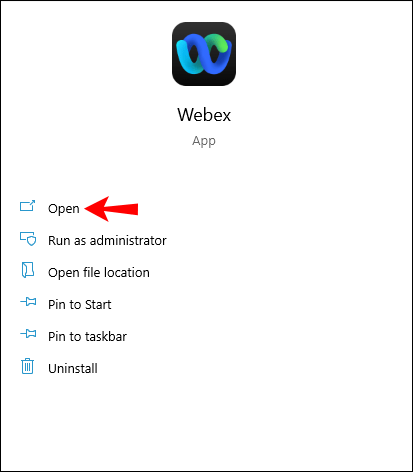
- Localitzeu l'opció "Canvia el fons" a la cantonada superior esquerra o dreta de la pantalla.
- A Windows, està a l'esquerra i els usuaris de Mac haurien de mirar a la cantonada dreta
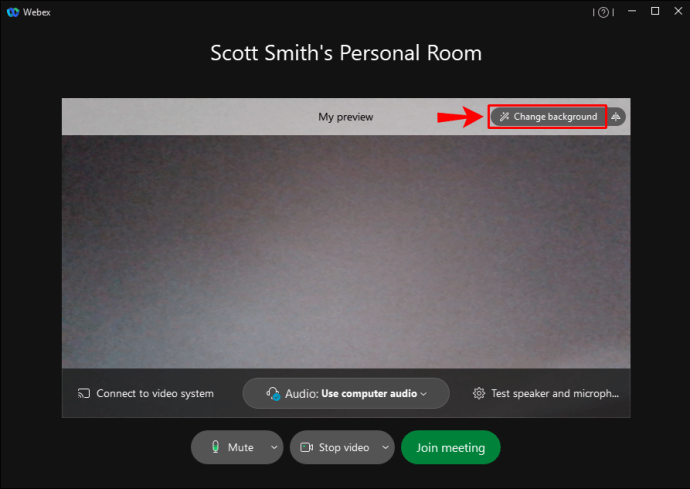
- A Windows, està a l'esquerra i els usuaris de Mac haurien de mirar a la cantonada dreta
- Seleccioneu la imatge o l'opció "Desenfocar" com vulgueu.
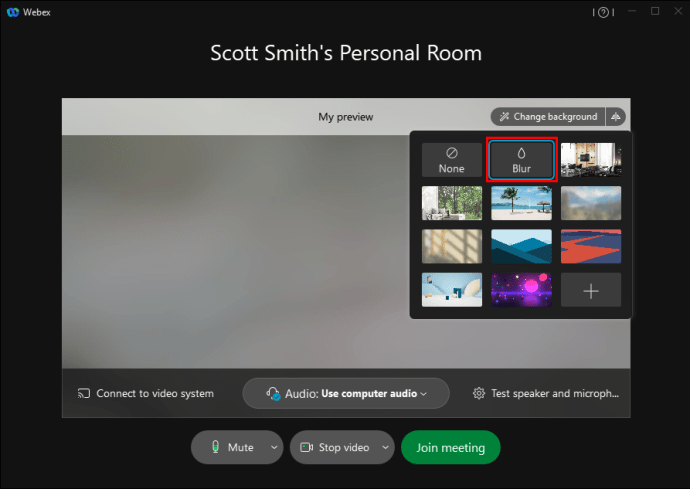
- Seleccioneu "Aplica" per desar la configuració.
- Uneix-te a una reunió amb el teu nou fons virtual.
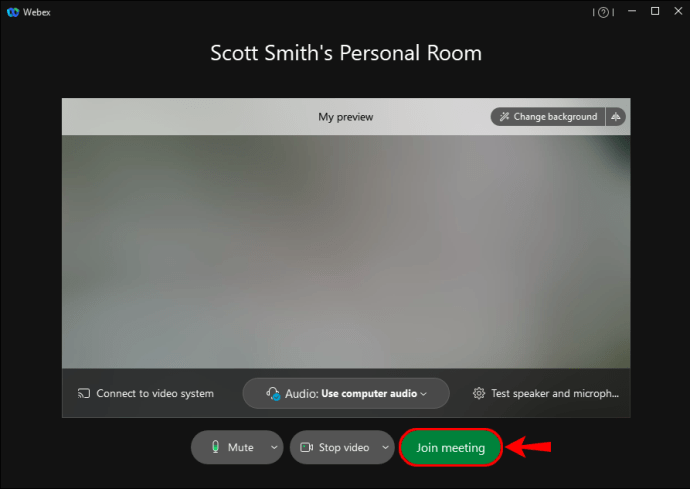
Durant una reunió, també podeu canviar el vostre fons virtual. Així és com:
- Aneu a la part superior esquerra o dreta de la pantalla durant una reunió.
- Seleccioneu "Àudio i vídeo".
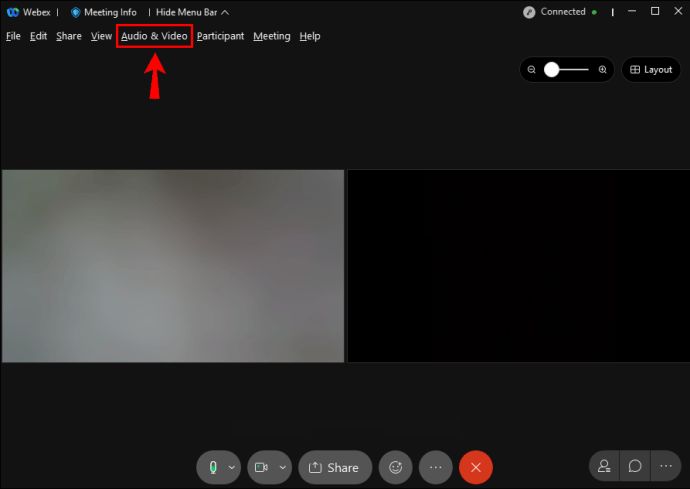
- Aneu a "Càmera" i després "Canvia el fons virtual".
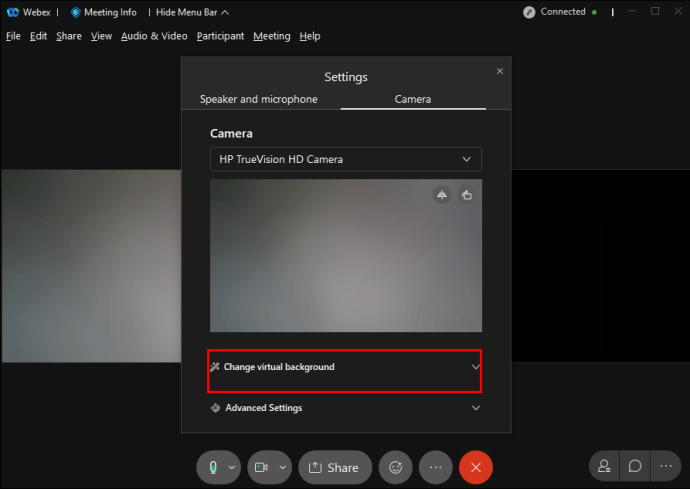
- Canvia a un nou fons virtual.

- Aplicar els canvis.

- Continuar amb la reunió.
A l'escriptori, aquests passos només funcionen a Webex Meetings i a l'aplicació Webex Unified. Webex Training no admet la funció en absolut.
També us recomanem que seleccioneu una imatge de mida de 1280 x 720 píxels o més. Les imatges de mida adequada permetran que Webex s'adapti a la imatge al vostre fons virtual. Qualsevol fotografia més petita o amb un format incorrecte donarà lloc a un fons poc natural.
L'administrador del vostre lloc Webex també us ha de permetre utilitzar un fons virtual. Si sabeu que el vostre dispositiu és compatible i, tanmateix, l'opció no apareix, és probable que la funció estigui desactivada. Demaneu al vostre administrador el dret d'utilitzar-lo si aquest és el cas.
A Android i iPhone
Als dispositius mòbils, els usuaris només poden canviar els seus fons després d'unir-se a una reunió. A causa d'aquest requisit, us recomanem que us uniu a una reunió sense activar primer el vostre vídeo. Si ho feu, us donarà temps suficient per configurar el vostre fons virtual.
A continuació s'explica com canviar el fons als dispositius mòbils:
- Inicieu Webex al vostre dispositiu mòbil.
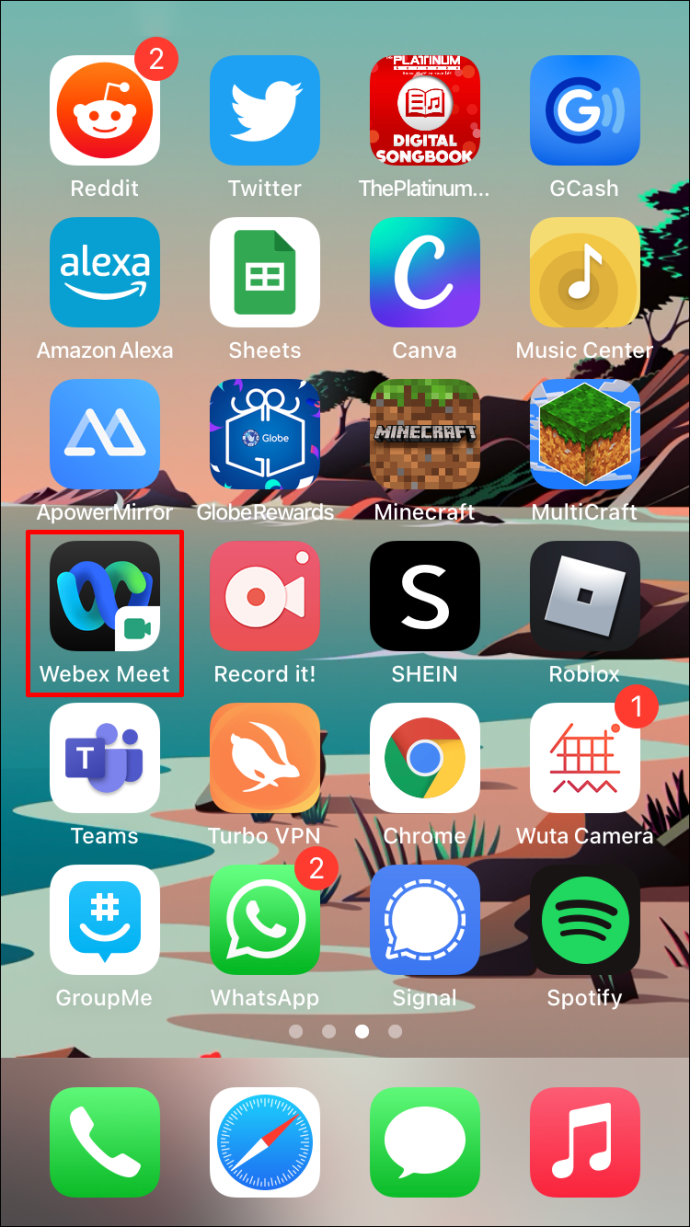
- Uneix-te a una reunió amb la càmera desactivada de moment.
- Seleccioneu "Vídeo".
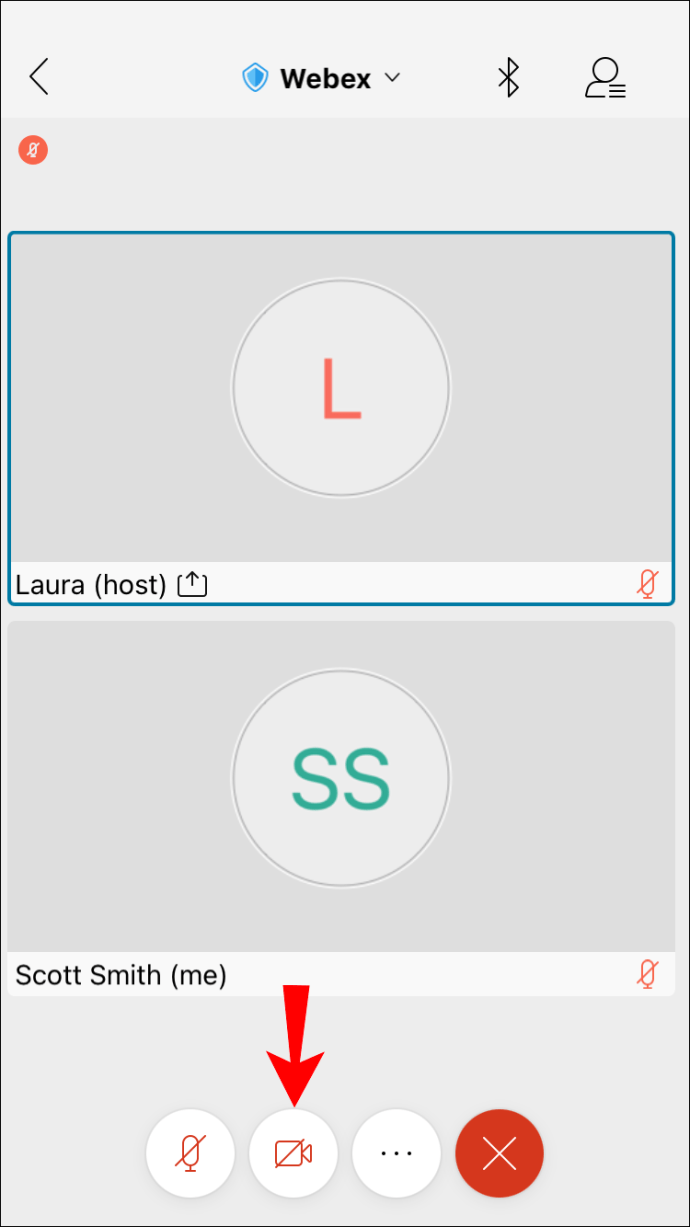
- Seleccioneu " Fons virtual ".
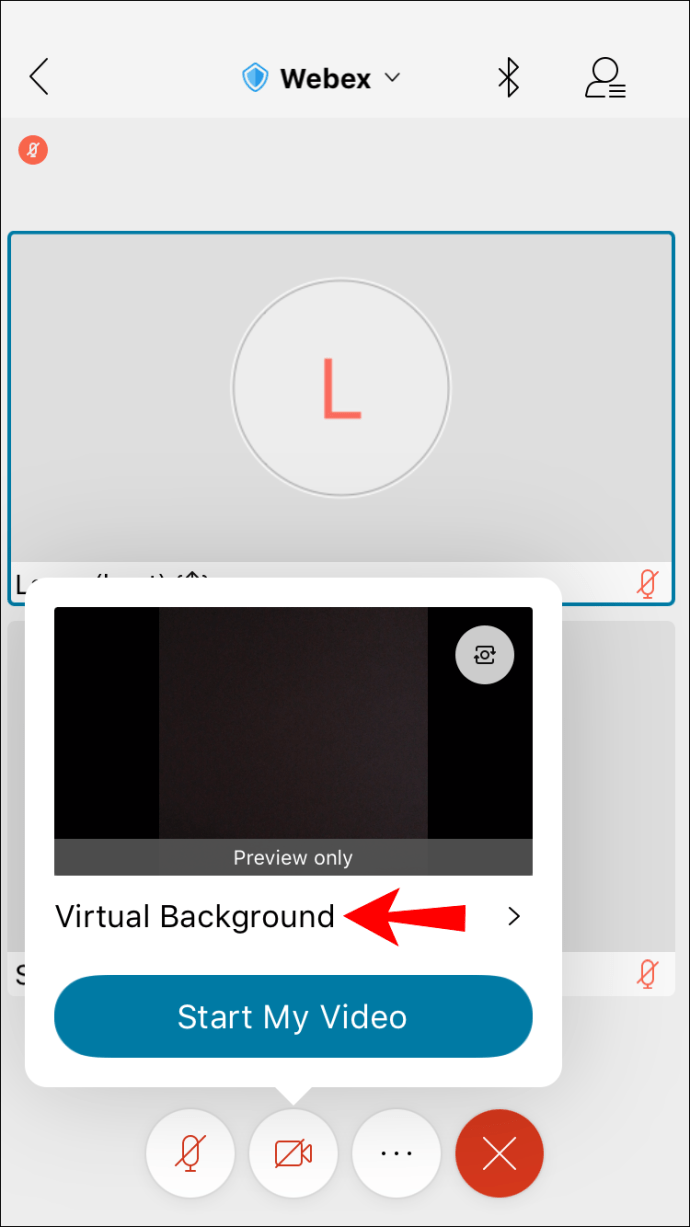
- Trieu una imatge o l'opció Desenfoca.
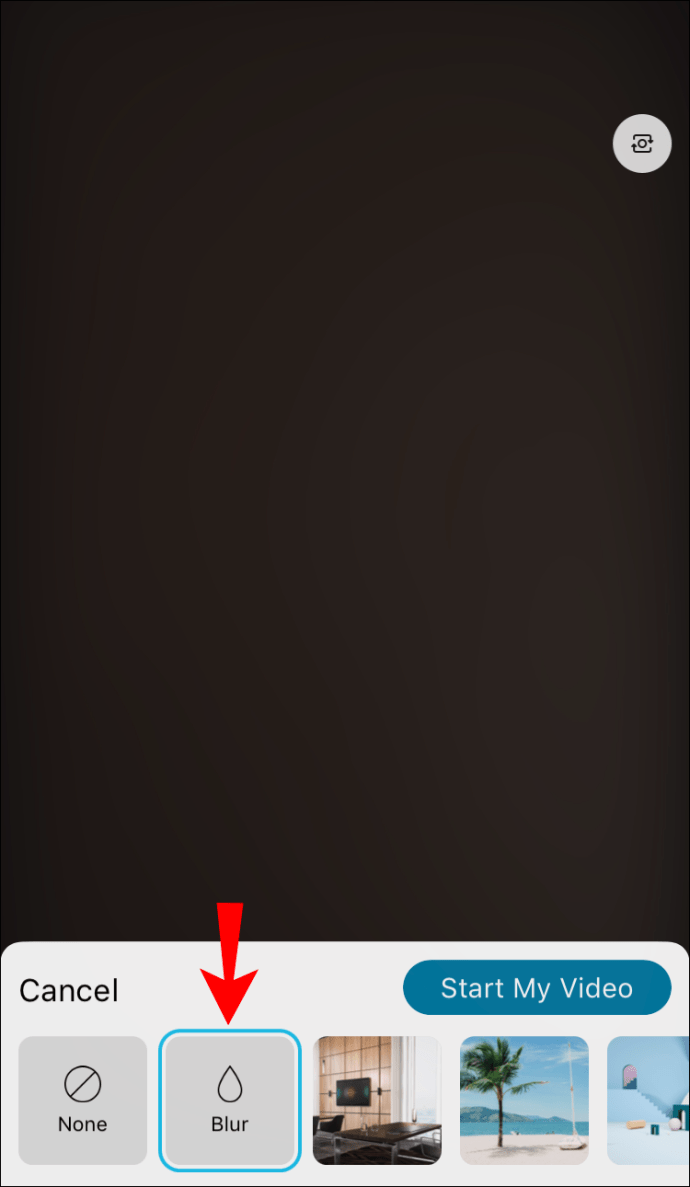
- Aplicar la configuració.
- Activa la teva càmera.
- Continueu amb la vostra reunió.
Aquesta característica és relativament nova en comparació amb l'ús d'un fons virtual als ordinadors. Pot ser que hi hagi més errors, així que haureu d'anar amb compte.
De manera similar a Webex en un escriptori, necessiteu permís per utilitzar un fons virtual. L'opció no apareixerà al vostre dispositiu compatible si la funció està desactivada.
Consells per distingir-vos del vostre entorn
La tecnologia de fons virtual no és perfecta de cap manera, però encara és ideal per a reunions. Hi ha algunes maneres d'evitar que et barregis amb el teu entorn. Principalment es redueix als colors i la il·luminació.
La vostra habitació hauria d'estar molt il·luminada, ja que Webex necessita prou llum per diferenciar-vos del fons. Les habitacions més fosques acostumen a fer-te semblar barrejat amb l'entorn. Enceneu alguns llums i llums.
Es poden comprar llums professionals per a trucades de conferència. Aquests emeten un resplendor uniforme i brillant per ajudar la vostra càmera a captar l'entorn. Funcionen tant per a ordinadors com per a dispositius mòbils.
La roba que porteu també importa quan feu servir un fons virtual. Com que l'objectiu de l'aplicació és eliminar els colors que hi ha darrere, no us poseu roba del mateix color o d'un color semblant al de la paret o del fons. Per als vostres companys de feina i cap, apareixeràs com un cap sense cos flotant en l'aire. Per tant, si la vostra roba coincideix amb el fons, us recomanem que canvieu a una altra cosa.
Els objectes en moviment també pertorbaran la il·lusió del vostre fons virtual. Si vius amb altres persones, demana-los que no passin darrere teu durant la reunió. D'aquesta manera, tindreu el rerefons perfecte per a les vostres reunions.
Preguntes freqüents addicionals
Com utilitzar un webaround a Webex?
Un Webaround és una pantalla verda portàtil que s'enganxa a la cadira i presenta un fons uniforme i de color sòlid. Es pot plegar en un paquet petit i cabre en qualsevol bossa de viatge. Si no sou uns fanàtics de les grans pantalles verdes, hauríeu de pensar en comprar-ne una.
A continuació s'explica com utilitzareu un Webaround amb Webex:
1. Configureu el Webaround connectant-lo a la vostra cadira.
2. Assegureu-vos que estigui ben connectat abans de seure.
3. Inicieu Webex.
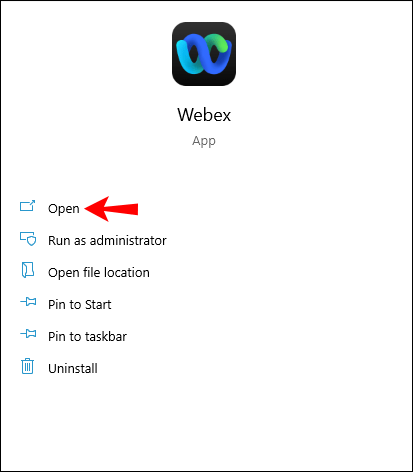
4. Localitzeu l'opció "Canvia el fons" a l'extrem superior esquerre o dret de la pantalla.
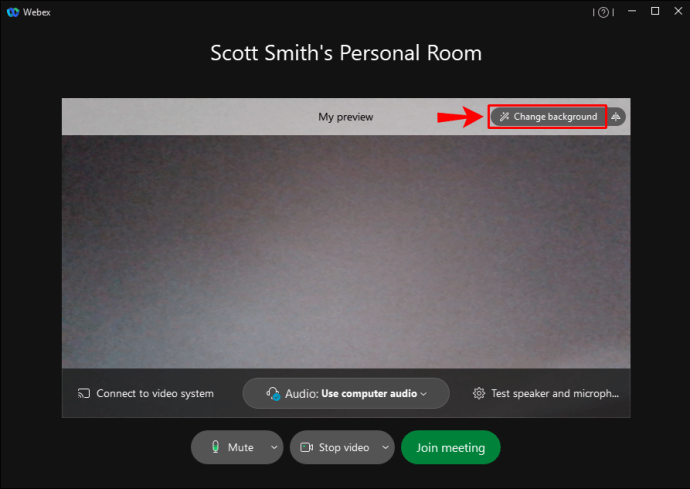
a. A Windows, està a l'esquerra i els usuaris de Mac haurien de mirar a la cantonada dreta
5. Seleccioneu la imatge o l'opció "Desenfocar" com vulgueu.
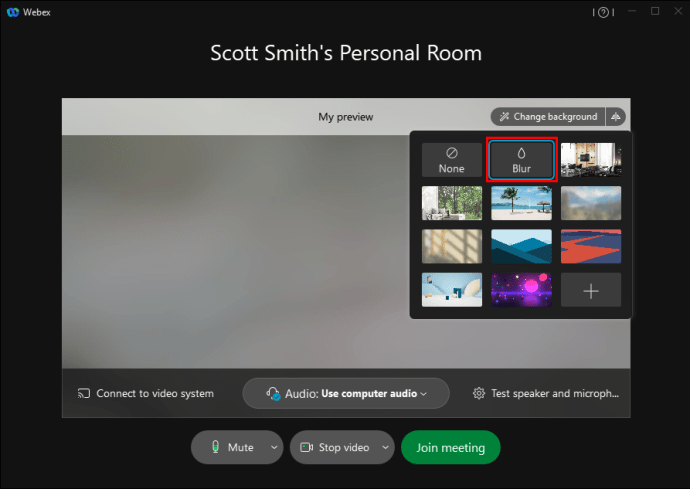
6. Seleccioneu "Aplica" per desar la configuració.
7. Uneix-te a una reunió amb el teu nou fons virtual.
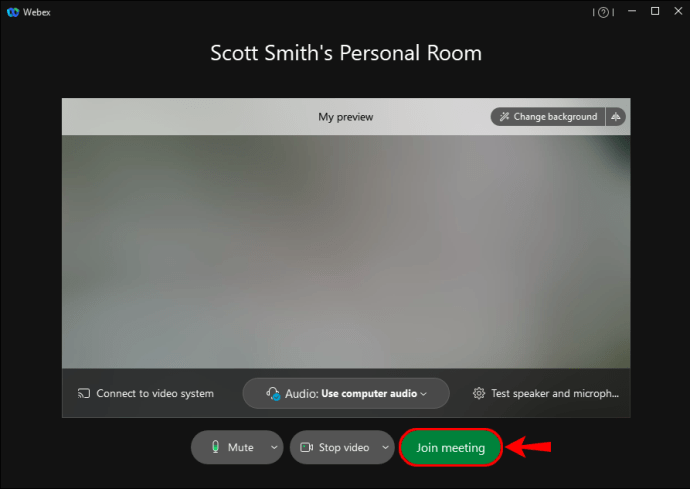
I aquí ho tens. És senzill, ja que el color verd sòlid permetrà un fons virtual de millor qualitat durant les reunions. Per descomptat, hauríeu d'evitar portar el color verd ja que començarà a barrejar-se.
Webex té una funció de clau de croma?
Webex no té aquesta característica integrada per als seus usuaris. Per utilitzar una clau de croma amb la pantalla verda, haureu d'utilitzar un altre programari.
Estàs a la platja?
La funció de fons virtual de Webex és una manera fantàstica de permetre que els treballadors des de casa mantinguin una mica de privadesa o semblen estar en una ubicació emocionant. Ara que ja sabeu com configurar-lo, podeu impressionar els vostres companys de feina amb aquestes habilitats tecnològiques. Et preguntaran com fer-ho ells mateixos.
Quin és el teu fons virtual preferit? Tens una pantalla verda a casa? Feu-nos-ho saber a la secció de comentaris a continuació.